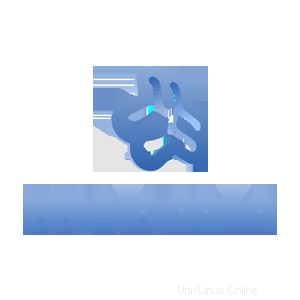
In diesem Beitrag werde ich erklären, wie man Webmin auf Ubuntu installiert und sichert, um unbefugte Einbrüche zu verhindern. Webmin ist eine webbasierte Schnittstelle zur Systemadministration für Unix. Mit jedem modernen Webbrowser können Sie Benutzerkonten, Apache einrichten, Dateien durchsuchen, Cron-Jobs einrichten, DNS, Dateifreigabe und vieles mehr. Webmin beseitigt die Notwendigkeit, Unix-Konfigurationsdateien manuell zu bearbeiten, und ermöglicht Ihnen die Fernverwaltung eines Systems. Mehrere hier veröffentlichte Beiträge, wie z. B. das Einrichten von MiniDLNA, das Sichern von XBMC und das Verfolgen der sozialen Statistiken einer Website, nutzen die Benutzerfreundlichkeit von Webmin. Daher ist es an der Zeit, dass wir erklären, wie Webmin unter Ubuntu installiert wird, um denjenigen unter Ihnen zu helfen, die mit der Befehlszeile nicht vertraut sind. Das Webmin-Wiki ist eine sehr gute Anlaufstelle, wenn Sie Fragen zu den Funktionen von Webmin haben.
Beginnen Sie und stellen Sie sicher, dass wir auf dem neuesten Stand sind, bevor wir unsere Installation durchführen
sudo apt-get update && sudo apt-get upgrade
Webmin erfordert, dass bestimmte andere Pakete vorhanden sind, damit es reibungslos läuft. Verwenden Sie den folgenden Befehl, um die Abhängigkeiten für Webmin
zu installieren
sudo apt-get install perl libnet-ssleay-perl openssl libauthen-pam-perl libpam-runtime libio-pty-perl apt-show-versions python
Laden Sie jetzt die neueste Version von Webmin für Ubuntu/Debian herunter
wget http://prdownloads.sourceforge.net/webadmin/webmin_1.791_all.deb
Nachdem der Download abgeschlossen ist, können wir ihn mit diesen Befehlen installieren
sudo dpkg -i webmin_1.791_all.deb
(optional) Wenn Sie während des Installationsvorgangs einen Fehler erhalten, versuchen Sie diesen Befehl, um das Problem zu beheben
sudo apt-get -f install
Webmin-Installation abgeschlossen. Sie können sich jetzt bei https://LOCALHOST:10000/ anmelden
als root mit Ihrem root-Passwort oder als jeder Benutzer, der sudo
benutzen kann, um Befehle als root auszuführen.
Sichern von Webmin
Sie werden feststellen, dass Sie beim Einloggen in Webmin die Warnung erhalten, dass die Verbindung nicht sicher ist

Wenn Sie sich mit einem Root-/Sudo-Benutzer anmelden, klicken Sie im Menü auf der rechten Seite auf den Webmin-Pfeil nach unten und dann auf Webmin-Konfiguration. Klicken Sie schließlich auf SSL-Verschlüsselung
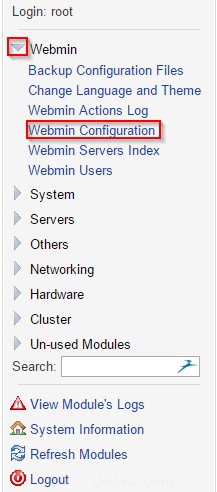
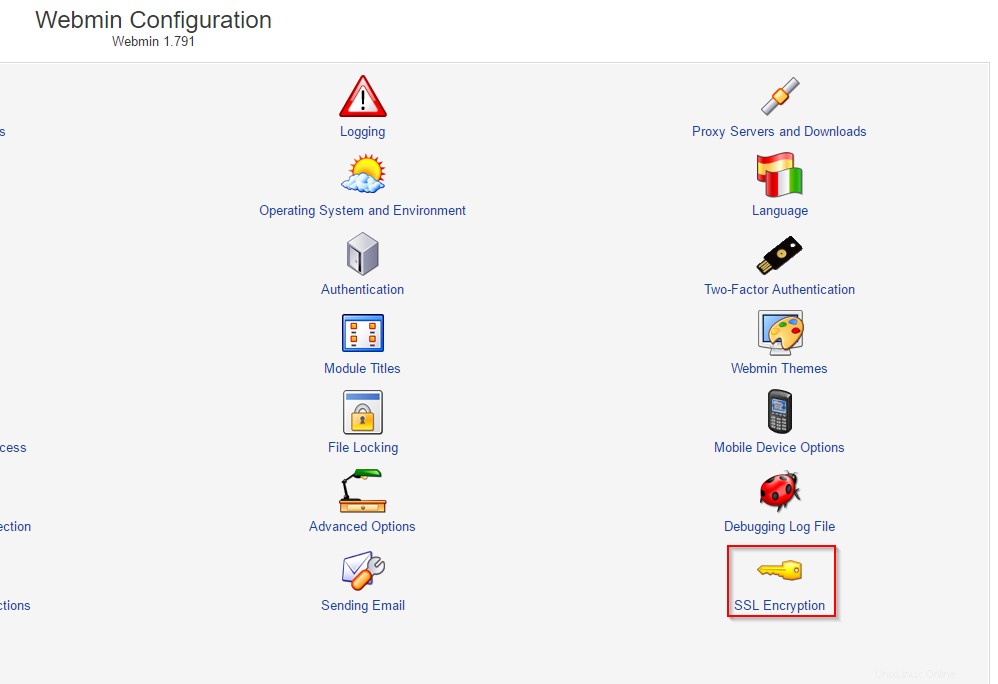
Beim Erstellen eines SSL-Zertifikats klicken wir auf die Registerkarte Lets Encrypt, fügen Ihre Domain oder IP hinzu und klicken auf Zertifikat anfordern
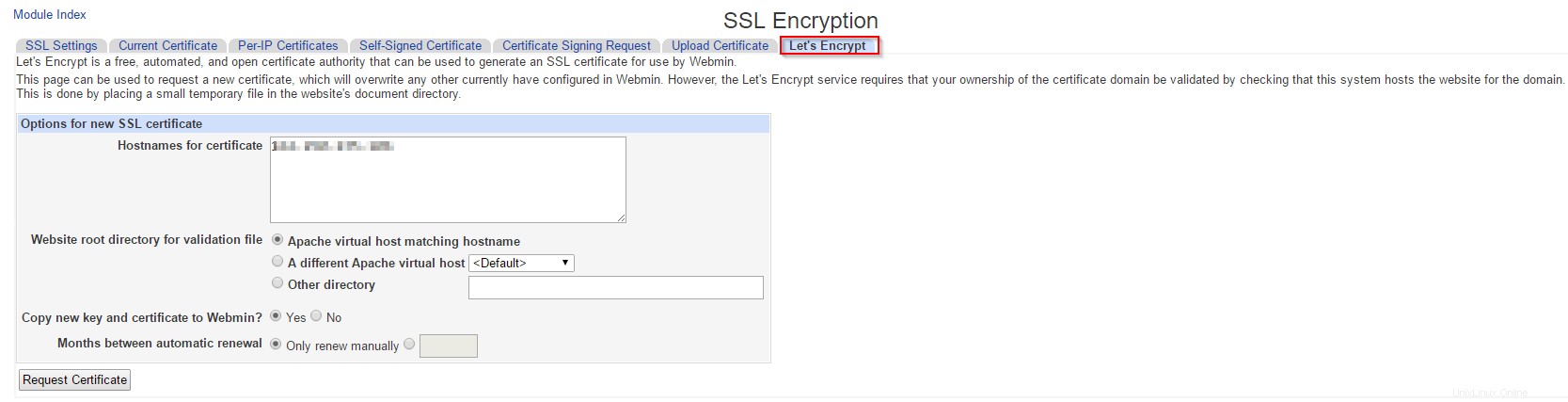
Nun sind Sie fertig, warten Sie 15 Minuten, bis sich das Zertifikat verbreitet hat, dann sehen Sie
